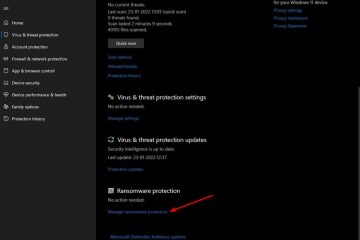Dëshironi të shtoni reagime të shpejta ose etiketa në spreadsheet tuaj? Excel mbështet Emoji në Windows, MacOS dhe Web. Përdorni zgjedhësit ose formulat e integruara të emojit OS, pastaj formatoni tekstin si emoji. Nëse ekipi juaj ende thotë”Office 365″, përmban drejtpërdrejt në Microsoft 365 sot; Shikoni se çfarë është Microsoft 365 (dikur Zyra 365)? shkronjat: Windows përdor segoe ui emoji; MacOS përdor emoji me ngjyra të mollës. Excel i zgjedh ato automatikisht kur futni emoji. Teksti i mbështjelljes: aktivizoni tekstin e mbështjelljes nëse emoji i madh shtyn përmbajtje jashtë qelizës. E lidhur: Nëse pika e hyrjes në desktop Microsoft 365 shkakton konfuzion në PC, mund ta hiqni atë përmes këtij udhëzuesi.
Windows: Vendosni emoji me emoji Picker
Zgjidhni një qelizë dhe vendosni kursorin ku dëshironi emoji. Shtypni çelësin e Windows +. (Periudha) ose çelësin e Windows +; (gjysmështrimi). Shfletoni kategoritë ose kërkimin (p.sh.,”kontrolloni,””gishtin”). Klikoni një emoji për të futur; Mbajeni panelin të hapur për të shtuar më shumë. Shtypni Enter për të kryer qelizën.
Mac: Vendosni emoji me emoji & simbolet
Zgjidhni një qelizë ose klikoni në shiritin e formulës. Shtypni kontroll + komandë + hapësirë për të hapur emoji & simbolet. Kërkoni ose shfletoni kategoritë, pastaj klikoni dy herë në një emoji për të futur. Shtypni kthimin për të përfunduar redaktimin e qelizës.
Excel Formula: Vendosni emoji me unichar
Përdorni unichar për të futur emoji sipas pikës së kodit unicode (dhjetor). Për shembull, gishti i madh (👍) është 128077. Nëse një emoji e paraqet si kuti, azhurnoni OS/Office tuaj dhe sigurohuni që qeliza të përdor një font emoji të kapshëm. Rreshtimi
madhësia: Rritni madhësinë e fontit të qelizës për të shkallëzuar emoji. Alignment: Përdorni rreshtimin e mesëm dhe qendrën për listat e kontrollit të pastër ose pultet. Ngjyra: emoji i ngjyrave Mbani ngjyrat e platformës. Ngjyra e shkronjave ndryshon vetëm glyphs monochrome. Shtypja/pdf: EMOJI eksportoni saktë në ndërtimet aktuale të Excel. Testoni në pajisjen e synuar.
zgjidhja e problemeve
emoji tregon si kuti: kaloni fontin e ekzekutimit në segoe ui emoji (Windows) ose azhurnoni OS për të shtuar emoji më të ri. Shkurtorja Picker nuk hapet: Një aplikacion tjetër mund ta përgjojë atë. Në Windows, provoni tastierën e prekjes; Në Mac, përdorni menunë Redakto> Emoji & Simbolet. Formula tregon numrat: konfirmoni që keni përdorur unichar (dhjetor), jo char. Qeliza shumë e gjatë: Ulni madhësinë e shkronjave ose rregulloni lartësinë e rreshtit dhe fikni tekstin e mbështjelljes.
Këshilla
Kërkoni më të zgjuar: Provoni sinonime në Picker (p.sh.,”shënoni”,”kontrolloni”,”thumb”). Validimi i të dhënave: Ndërtoni rënie me etiketa si”Bërë 👍/Bllokuar ⛔”Për të shpejtuar azhurnimet e statusit. Paneli: Përdorni emoji me kursim për qartësi-pagu me tekst për të mbajtur të qartë kuptimin. Mësoni suitën: për emërtimin dhe paketat e Microsoft 365, ndajeni këtë përmbledhje.
FAQS
A mund të rivlerësoj një emoji me ngjyra? jo direkt. Ata japin në stilin e platformës. Përdorni forma/ikona nëse keni nevojë për ngjyra të markës. Përdorni kolonat e ndihmës nëse kombinoni emoji me numrat. Mac: Shtypni kontroll + komandë + hapësirë për emoji & simbolet. Përdorni unichar në formula për të gjeneruar emoji (p.sh., unichar (128077)). Madhësia e madhësisë së shkronjave; Rreshtoni qelizat për listat e zoti. Zgjidhja e problemeve të shkronjave/mbështetja e OS nëse emoji shfaqet si kuti.
Përfundim
Për shenja të shpejta vizuale, zgjedhësi i emoji është më i shpejtë; Formulat shtojnë automatizimin për pultet dhe gjurmuesit e statusit. Vazhdoni të bëni madhësinë e vazhdueshme dhe të provoni eksportet në pajisjen që do të ndani ose do të paraqisni.